La transferencia de archivos de música al hardware de iOS no es para los pusilánimes, y mucho menos para los usuarios novatos, pero supongo que no me necesitas para que te lo diga. Debido a que las aplicaciones de terceros no están autorizadas a guardar canciones en la biblioteca de música de tu dispositivo, el proceso oficialmente autorizado por Apple requiere la sincronización de tu iPhone, iPad o iPod touch con el desorden exagerado que es iTunes de escritorio.
Afortunadamente, las aplicaciones especializadas como (prueba gratuita disponible – o $39.95) le permiten simplemente arrastrar y soltar archivos multimedia en la zona de lanzamiento de WALTR y tener la seguridad de que se transcodificarán en formatos compatibles con iOS y se guardarán en las aplicaciones adecuadas. En este breve tutorial, presentaremos el proceso de añadir música al iPhone sin iTunes, utilizando la aplicación WALTR.
WALTR 2 (el nombre de la aplicación está inspirado en Walter White de la legendaria serie de drama criminal «Breaking Bad») acepta archivos de audio codificados en un montón de formatos de archivo diferentes. Además de los tipos de archivos multimedia compatibles con iOS, WALTR 2 admite contenido almacenado como archivos MP3, FLAC, APE, ALAC, AAC, AIFF, WAV, WMA, OGG, OGA, WV, TTA y DFF.
La aplicación soporta canciones, audiolibros, tonos de llamada, PDFs, libros electrónicos en formato ePUB y videos (con soporte para formatos de subtítulos SRT y AAC) codificados en un montón de formatos de archivo como MKV, AVI y DIVX. WALTR también es compatible con vídeo de 4K (Ultra HD, 2160P) a una velocidad de hasta 60 fotogramas por segundo.
El reconocimiento automático de metadatos de WALTR enriquece su música con canciones oficiales, nombres de pistas y álbumes, ilustraciones de álbumes, etc., como si se tratara de una rama de iTunes. Y con el reconocimiento automático de contenido, rellena cualquier metadato que falte en los archivos de música antes de adaptar el formato de archivo para el dispositivo.
Cómo añadir música a tu iPhone sin iTunes
Tabla y sumario del artículo
1) Descargar una versión de prueba gratuita de WALTR 2 para Mac .
Punta: Dado que WALTR 2 es demasiado útil para eludir las frustrantes limitaciones impuestas por iTunes, Apple no ofrece actualmente la aplicación a través de Mac App Store.
2) Abra el archivo Wltr2.dmg desde la carpeta Descargas de su cuenta Mac.
3 ) Arrastre la aplicación Waltr2.app a la carpeta Aplicaciones.
4) Expulsar el volumen de WALTR 2: haga clic con el botón derecho en su icono en el escritorio y, a continuación, seleccione Expulsar .
5) Conecte su iPhone, iPad o iPod touch al puerto USB de su ordenador.
6) Inicie WLTR 2 usando Spotlight, o haga doble clic en su icono en la carpeta Aplicaciones.
Punta: Si ve una advertencia diciendo que la aplicación proviene de un desarrollador no identificado, puede anular temporalmente la configuración actual de Gatekeeper y lanzar la aplicación de todos modos: simplemente haga clic con el botón derecho en el icono de WALTR en el Finder y, a continuación, seleccione Abrir en el menú emergente.
Si tanto su dispositivo iOS como el ordenador están conectados a la misma red Wi-Fi, WALTR debería conectarse al dispositivo móvil de forma inalámbrica. Si no detecta tu dispositivo iOS a través de Wi-Fi, conéctalo a iTunes, desmarca «Sincronizar con este teléfono a través de Wi-Fi» y haz clic en Aplicar .
Ahora vuelva a activar la casilla y pulse Aplicar de nuevo.
Una vez encontrado, su dispositivo iOS está listo para aceptar los archivos multimedia que se dejen caer en WALTR.
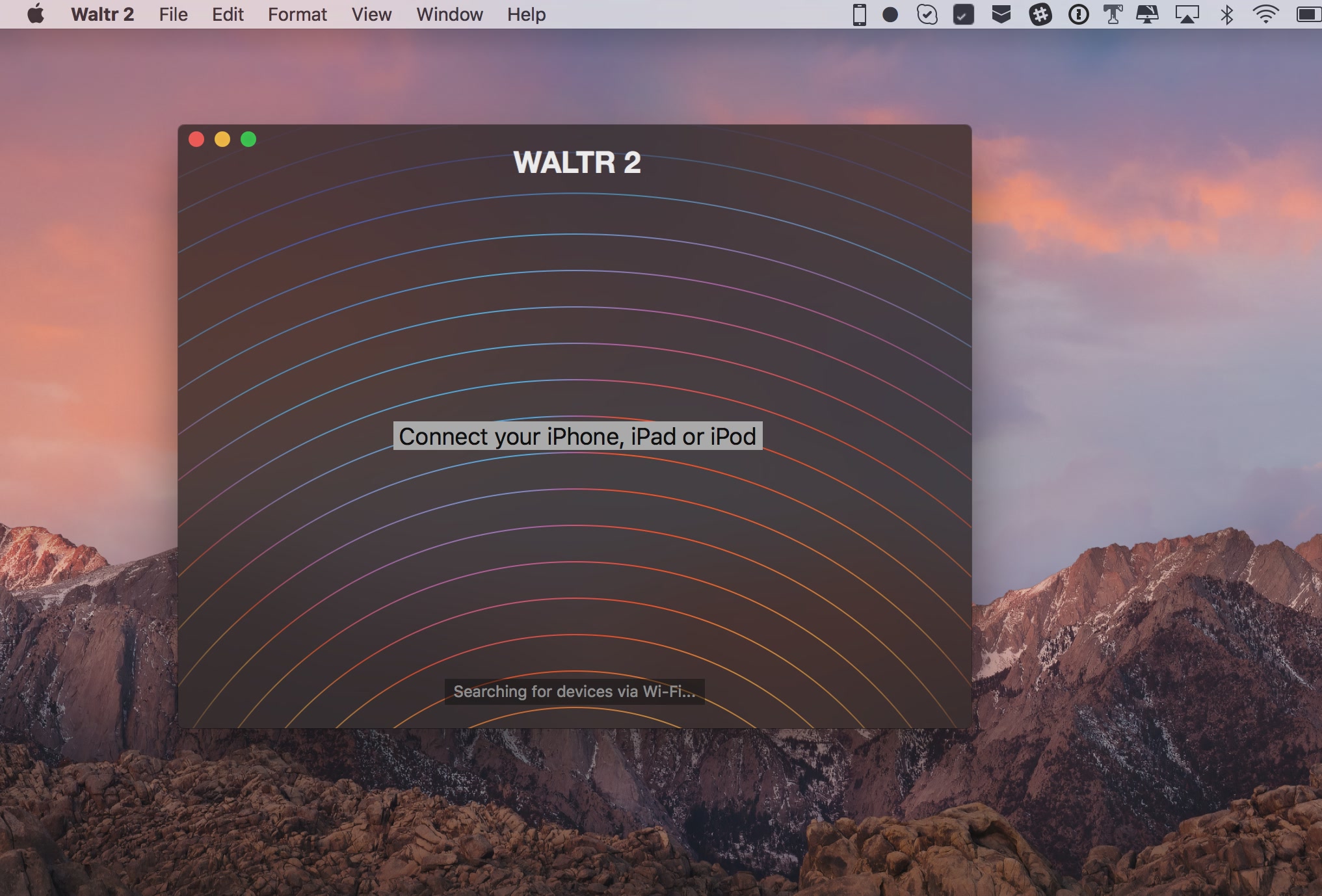
¿Necesitas una buena excusa para limpiar el polvo de tu iPod favorito? WALTR 2 es compatible con todos los dispositivos móviles de Apple, desde el iPod original de 2001 hasta el último iPhone 7.
7) Localiza en tu Mac los archivos de música que quieras transferir a tu iPhone.
Punta: Acelere el proceso creando una carpeta inteligente en el Finder para compaginar todos los archivos de música.
8) En la ventana del Finder que contiene los archivos de música, seleccione uno o más elementos, arrástrelos a la ventana de WALTR 2 y suelte el botón. También puede soltar una mezcla de diferentes formatos de archivo en la ventana de WALTR 2: la aplicación clasifica y transcodifica de forma inteligente cualquier archivo soltado antes de distribuirlo a través de las aplicaciones iOS apropiadas.
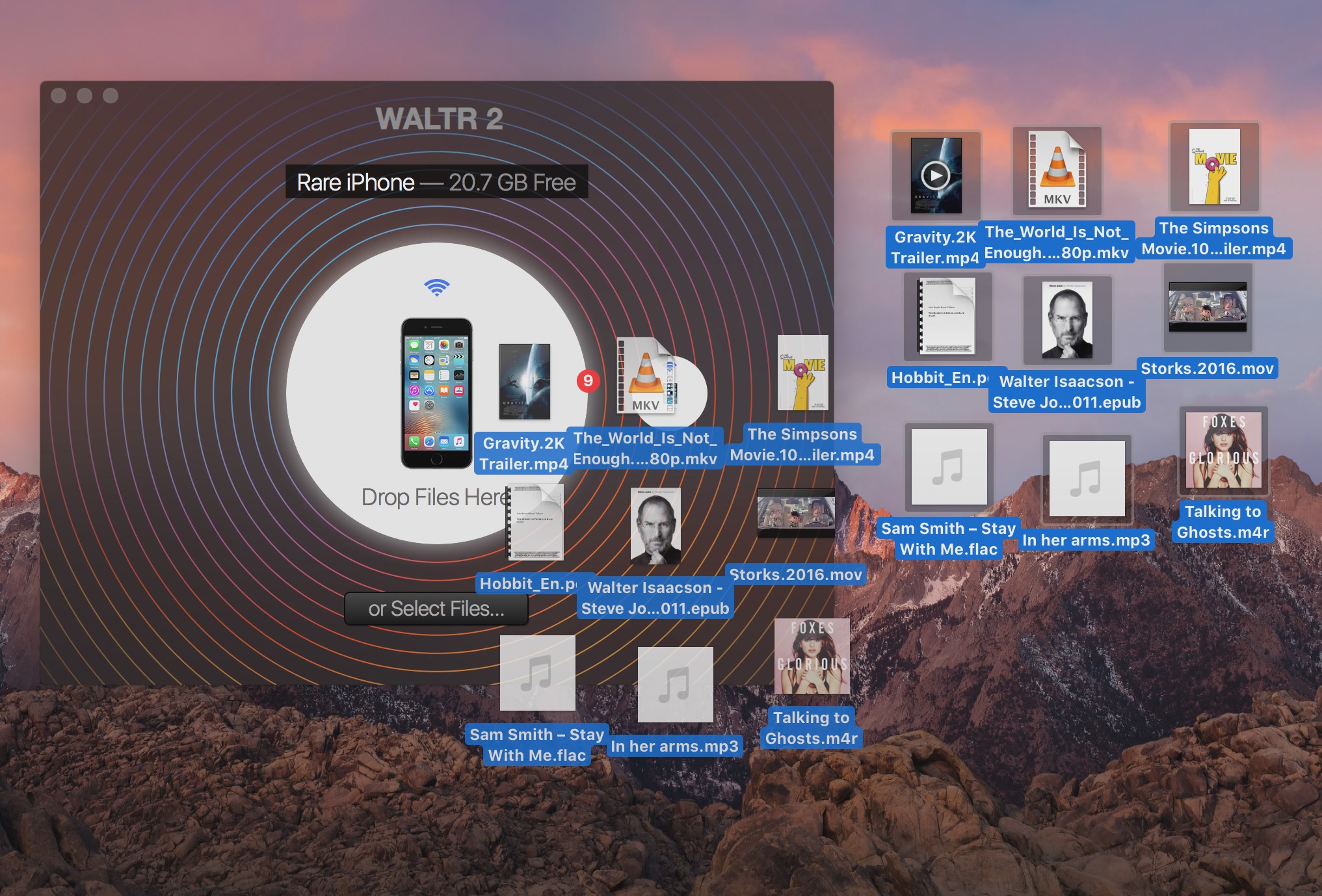
Punta: También puede hacer clic en el botón Seleccionar archivos en WALTR.
Verás un mensaje diciendo que la aplicación está transcodificando tus archivos sobre la marcha.
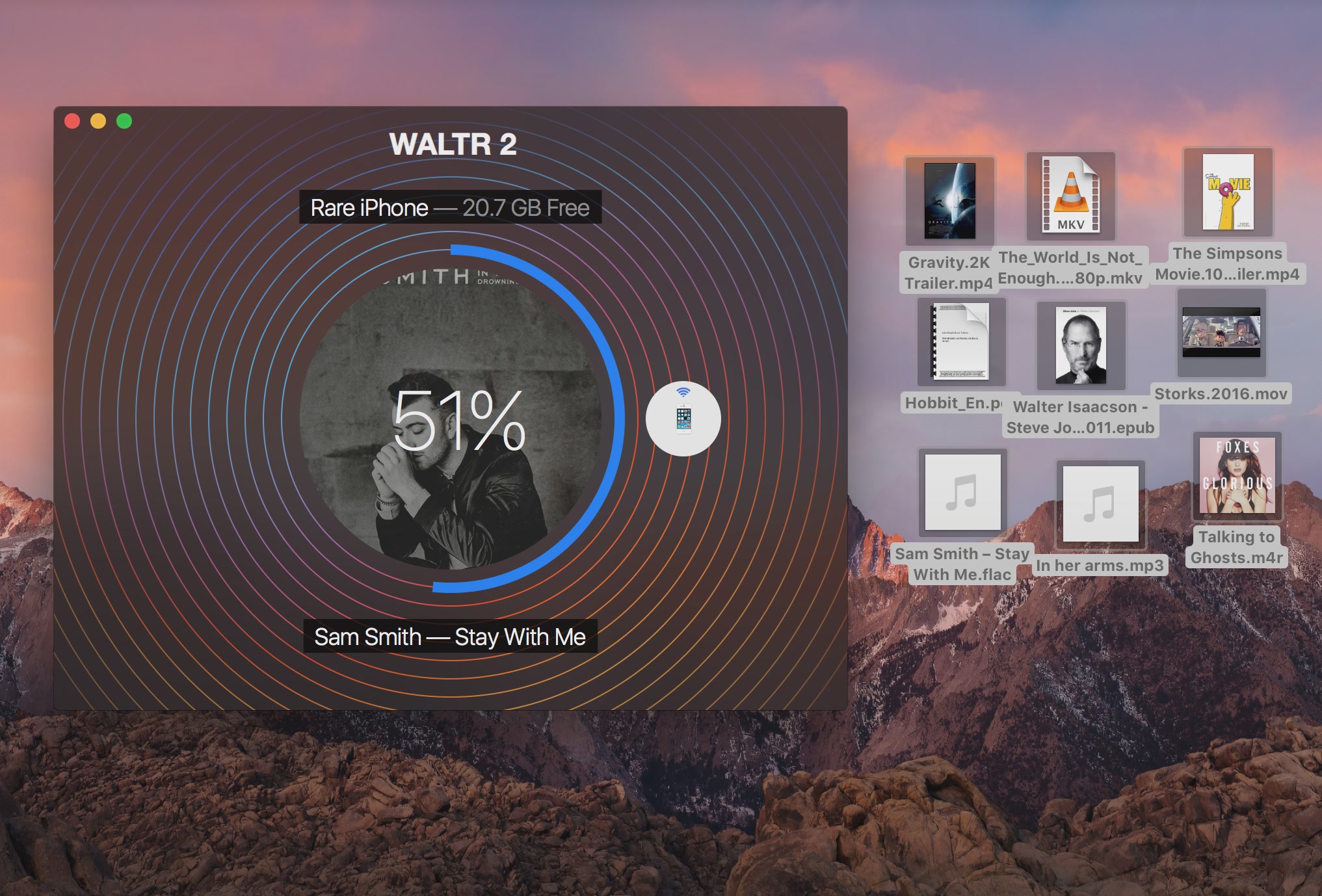
Una vez que todos los archivos se hayan transferido correctamente, WALTR le indicará que agarre su iPhone y ejecute la aplicación Música.
Punta: No se preocupe por desconectar un cable USB mientras se transfieren archivos a su dispositivo iOS: WALTR 2 utiliza una función llamada conexión avanzada que reanuda automáticamente la transferencia de archivos a través de Wi-Fi, si está disponible.
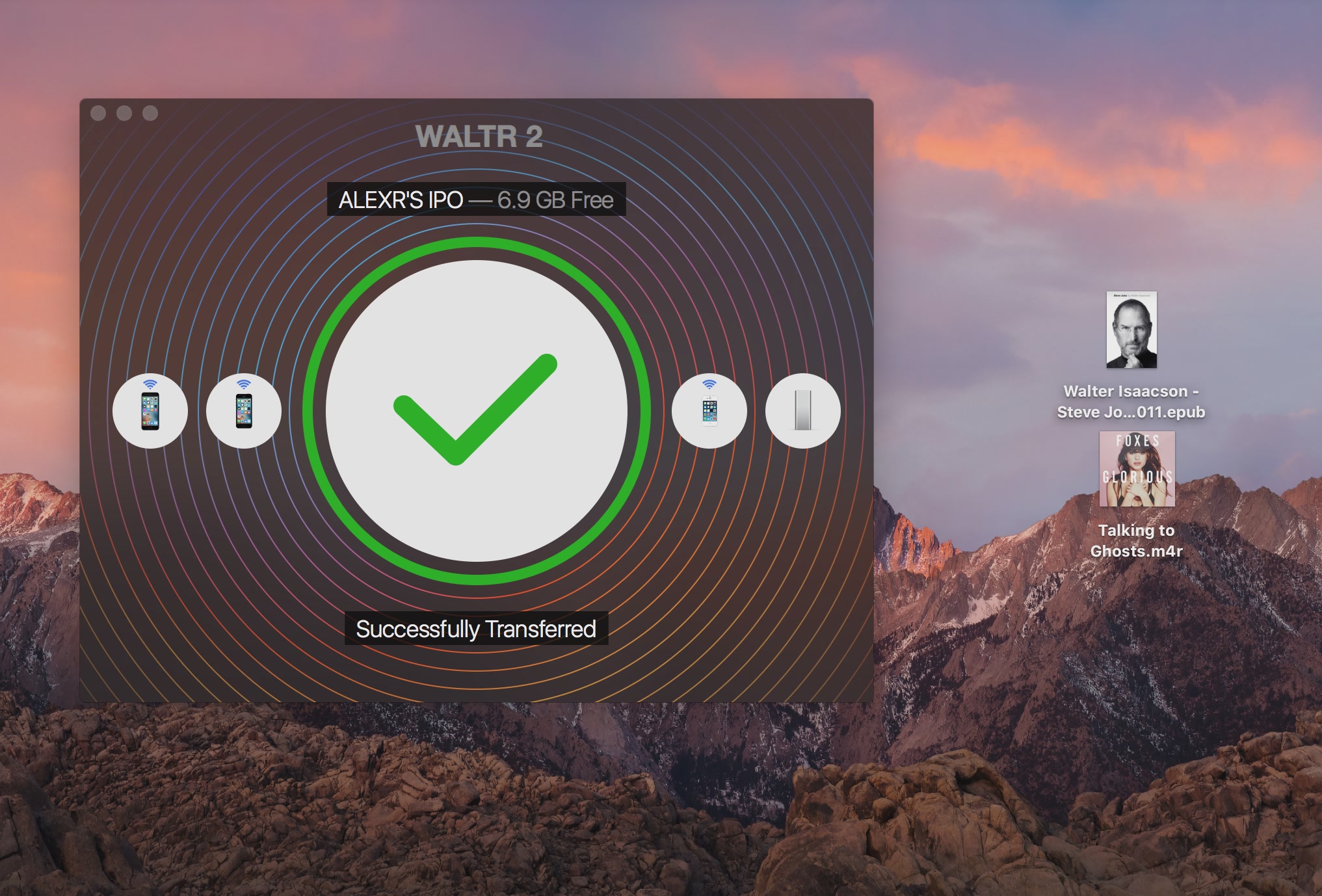
9) Salga de WALTR y desconecte su dispositivo iOS del ordenador.
10) Inicie Música en el dispositivo iOS y escuche las pistas que acaba de transferir.
No, en serio, eso es todo lo que hay que hacer.
Punta: WALTR 2 maneja álbumes de formato largo con facilidad: con soporte completo para hojas CUE, descompone automáticamente un archivo largo de un solo audio como el álbum «Tubular Bells» de Mike Oldfield en múltiples archivos que aparecen como pistas independientes en la aplicación Music.
Desafortunadamente, cualquier contenido transferido a tu dispositivo iOS con WALTR no se sincronizará con iTunes de escritorio, así que esto es algo que debes tener en cuenta.
En conclusión
WALTR es una solución increíblemente eficaz para todos los que odiamos iTunes y valoramos la simplicidad de arrastrar y soltar. Más que un convertidor de formatos multimedia, WALTR te permite llenar tus dispositivos móviles de Apple con tu contenido sin tener que preocuparte por los formatos de archivo, sin necesidad de sincronización de iTunes ni de ninguna otra aplicación.
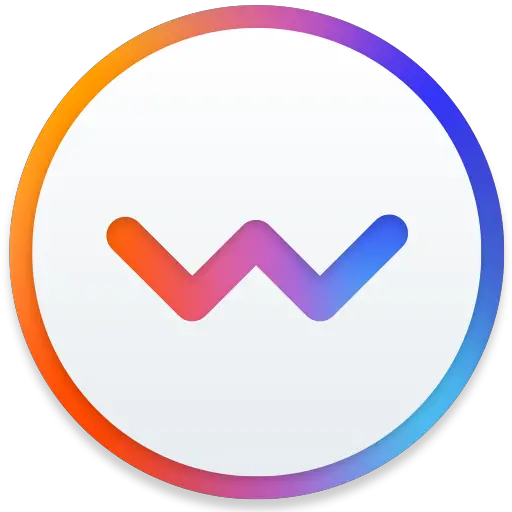
Evita la necesidad de recurrir a aplicaciones de terceros sólo para añadir algunos medios a tu dispositivo iOS.
Lo mejor de todo es que WALTR hace lo correcto: todo lo que tiene que hacer es elegir algunos archivos multimedia y confiar en WALTR para transcodificarlos y enviarlos a las aplicaciones correctas en su dispositivo iOS. En otras palabras, las canciones van a la aplicación Música, los libros electrónicos y los PDF se envían a iBooks, los vídeos se comparten con la aplicación Videos de stock y así sucesivamente.
El motor patentado de WALTR es notablemente eficiente: la aplicación tardó menos de dos minutos en transcodificar un archivo MKV de 2,64 gigabytes en mi MacBook Air de mediados de 2013 con un chip Intel Core i5 de 1,3 GHz y enviarlo por USB a mi iPhone.
Para obtener una visión general completa de las características de la aplicación, asegúrese de…
Precios y disponibilidad de WALTR
WALTR 2 para Mac requiere un Mac basado en Intel con macOS Mavericks 10.9 o posterior. WALTR 2 para Windows es compatible con Windows 7 y superior.
Una versión de prueba gratuita está disponible en el , donde los nuevos usuarios pueden desbloquear la funcionalidad completa. Los usuarios de versiones anteriores de WALTR pueden actualizar a WALTR 2 con un 50% de descuento.

